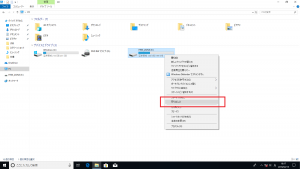パソコンに差したUSBメモリー等の取り外し方法③

これまでUSBメモリーの安全な取り外し方についてご紹介してきました。
前回は設定画面から操作する方法を取り上げましたが、引き続き、今回はエクスプローラーからUSBメモリーを取り外す方法をご紹介します。
①タスクバーの[エクスプローラー]をクリック
※下記の画面になっていない場合は、エクスプローラーの画面左側の[PC]をクリック
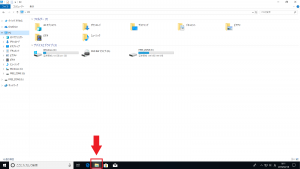
④画面右下に「ハードウェア安全の取り外し ‘USB大容量記憶装置’はコンピュータから安全に取り外すことができます。」という表示が出たら、USBメモリーを取り外して大丈夫です。
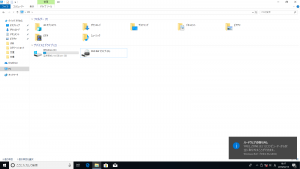
3回に渡って、安全な取り外し方法をご紹介しましたがいかかでしたでしょうか。
USBメモリー等をご紹介した方法で取り外し、メモリーやデータは大切に扱いましょう。
次回もぜひお楽しみに☆
担当:小笠原
関連記事
-

-
パソコンを購入時の状態に戻したい!リカバリー時の注意点
パソコンの動作がおかしい、ウイルスに感染して駆除できない、動作が遅くなってしまった。
-
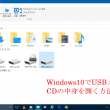
-
Windows10でUSBメモリやCDの中身を開く方法①
Windows10のパソコンで、USBメモリやCDを挿入しても、今までのような「自動再生」
-

-
Windowsのフォト機能が意外と使えるんです!
スマホに沢山撮りためた写真をとりあえずPC(ピーシー)に保存して置くという方も沢山いると思
-

-
知らなきゃ損!?あると便利なおススメ周辺機器
「一家に一台」から「一人に一台」へと市民権を得たパソコンですが、持っているからに
-

-
Windows10でSDカードが認識されなくなってしまった場合の対処法②
前回は、Windows10のパソコンでSDカードの中身が見られなくなってしまった時の対処法として
-
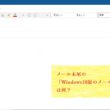
-
メール末尾の「Windows10版のメールから送信」は何?
Windows10(ウィンドウズ テン)メールというメールアプリで、メール作成すると本文の
-

-
OneDriveとOneNoteの違い!
OneDrive(ワンドライブ)とOneNote(ワンノート)はともにMicrosoft(
-

-
文字が変換できない②~Microsoft IMEの修復~
前回ご紹介した、変換モードや完全シャットダウンで文字が変換できない症状が改善されない場合、
-

-
パソコンでLINEを送ってみよう!
たくさんの方がいつも使っているLINE(ライン)。皆さんはどんな機器で使っていますか?スマ
-

-
Chromeの便利な拡張機能~Gmailをもっと使い易く!!~
Google Chrome(グーグルクローム)をもっと便利に、もっと効率的に使用するための